Wix Stores: Yeni Ürün Sayfasını Özelleştirme
4 dakikalık okuma
Wix'in tamamen özelleştirilebilir yeni Ürün Sayfası ile tasarım vizyonunuzu hayata geçirin. İhtiyacınız olmayan ögeleri gizleme ve ana düzen seçeneklerinizi belirleme gibi genel sayfa ayarlarını özelleştirerek başlayın. Ardından mükemmel görünümü elde etmek için sayfanın diğer bölümlerini düzenleyin.
İpucu:
Ürün Sayfası dinamik bir sayfadır. Bu, bir kez özelleştireceğiniz anlamına gelir. Yaptığınız değişiklikler tüm ürünlerinize uygulanır.
Tasarımınızın diğer ürünlere uygulandığında nasıl görüneceğini kontrol etmek mi istiyorsunuz? Önizleme Araç Çubuğu menüsünden bir ürün seçmeniz yeterlidir.
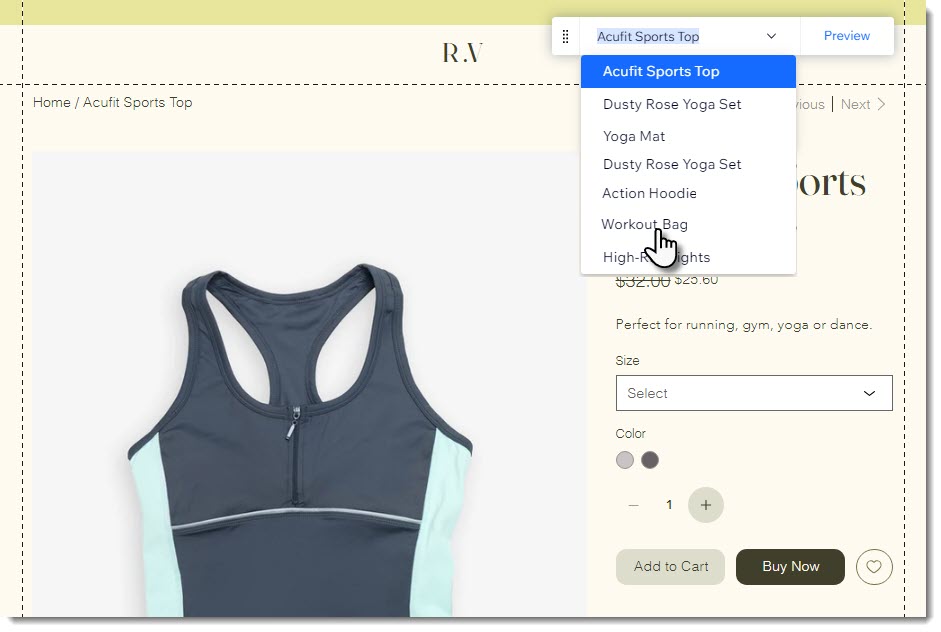
1. Adım | Genel ayarları özelleştirin
Tüm sayfa için geçerli olan ayarları özelleştirerek başlayın. Genel ayarları görüntülemek için Editör'de Ürün Sayfası'na bir kez tıklayın.
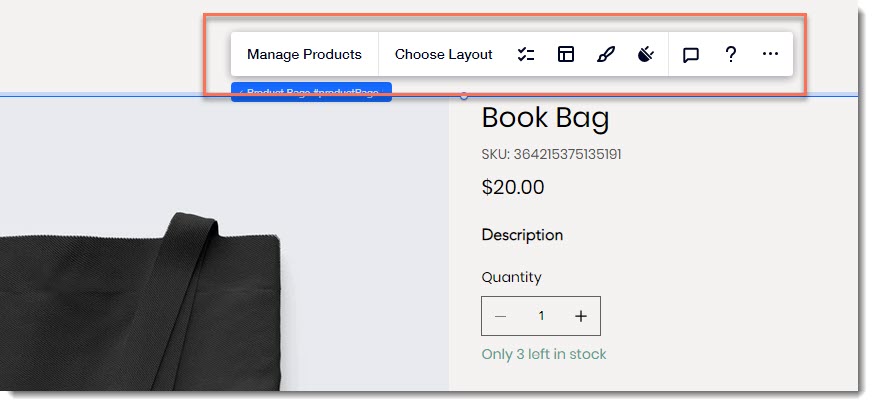
- Ürünleri Yönetin: Kontrol panelini açmak ve ürün eklemek veya düzenlemek için tıklayın.
- Düzen Seçin: Ürün Sayfasının tamamı için geçerli olan düzen ayarlarını seçin.
İpucu: Daha sonra, ürün görselinizin gösterimi için bir düzen seçebilirsiniz. - Ögeler: Ürün Sayfanızdan gizlemek istediğiniz ögenin yanındaki onay kutusunun seçimini kaldırın.
İpucu: Görüntülemekte olduğunuz ürünle alakalı olmayan bazı ögeleri göremeyebilirsiniz. Örneğin, Ürün Seçenekleri ögesini görmek için farklı seçenekleri olan bir ürün seçmeniz gerekir. - Tasarım: Her ögeyi ayrı ayrı tasarlayabilirsiniz, ancak bazı önemli ögeler size kolaylık sağlamak için burada toplanmıştır.
- Eklentiler: Wix Reviews veya İstek Listesi gibi Ürün Sayfası ile birlikte çalışan eklentiler ekleyin.
2. Adım | Ürün Sayfası ögelerini tek tek özelleştirin
Artık görüntülemeyi seçtiğiniz ögelerin her birini özelleştirme seçeneğine sahipsiniz. İlk tıklamanız, genel ayarları getirir. Ardından, mevcut özelleştirme seçeneklerini görüntülemek için tek tek ögelerden herhangi birine (ör. ürün adı ögesi) tıklayın.
Eylem Düğmeleri gibi bazı ögelerin farklı durumlara sahip olduğunu ve bunları görüntüleyebilmeniz ve özelleştirebilmeniz için önce seçilmesi gereken farklı durumlar olduğunu unutmayın.
Varsayılan olarak, yalnızca Sepete Ekle ve Şimdi Satın Al düğmeleri görünür. Ancak düğmelere tıkladıktan sonra Eylem Düğmeleri açılır menüsünden diğer seçenekleri belirleyebilirsiniz. Bunlar, Tükendi düğmesi ve Şimdi Abone Ol düğmesi içerir.
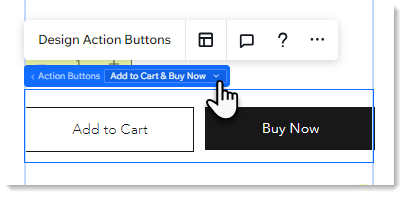
SSS
Yeni Ürün Sayfasını özelleştirme hakkında daha fazla bilgi edinmek için aşağıdaki sorulara tıklayın.
Bir ögeyi tasarlamak istiyorum ama göremiyorum. Ne yapabilirim?
Ürün Sayfası ögeleri nelerdir?
Mobil görünümü de özelleştirebilir miyim?
Ürün Sayfasındaki ögelerin konumunu değiştirmek mümkün müdür?
Bu içerik yardımcı oldu mu?
|

 tıklayın.
tıklayın.

